職長 は、物理サーバーと仮想サーバーのプロビジョニング、構成、管理、および監視を支援するオープンソースのライフサイクル管理ツールです。
Puppetなどの構成管理ツールの統合 、シェフ 、Salt、およびForemanのスマートプロキシアーキテクチャを使用すると、反復的なタスクを簡単に自動化し、アプリケーションをデプロイし、デプロイされたサーバーへの変更を管理できます。
Foremanは、Webフロントエンド、CLI、RESTful APIなどの包括的な対話機能を提供し、VM、ベアメタルサーバー、およびクラウドで上記のタスクを実行できるようにします。
機能
- ベアメタルインフラストラクチャを発見、プロビジョニング、アップグレードする
- パブリッククラウドとプライベートクラウド間でインスタンスを作成および管理します
- 場所に関係なく、ホストグループをまとめて管理する
- 監査またはトラブルシューティングのために過去の変更を評価する
- システム定義ごとにイメージを自動的に構築する
Foremanは次のOSにインストールできます
- RHEL / CentOS / Fedora
- Ubuntu /Debian
- CoreOS
- OpenSUSE / SLES
- Solaris 8、10
- FreeBSD
- ジュノス
ベアメタル(物理)および次のクラウドプロバイダーでシステムをプロビジョニングできます。
- Amazon EC2
- Googleコンピューティングエンジン
- VMware
- ラックスペース
- OpenStack
- Libvirt
- oVirtとRHEV
Foremanを使用すると、Webブラウザを介して数十から数十の物理サーバーまたは仮想サーバーを管理できます。 。
Foremanをインストールする前に、サーバーのFQDNが設定されていることを確認してください。
vi /etc/hosts
このように入力します。
192.168.1.10 server.itzgeek.local server
また、上記のホストエントリに有効なホスト名を設定してください。
sudo hostnamectl set-hostname server.itzgeek.local
ping $(hostname -f)であることを確認してください は、127.0.1.1ではなく実際のIPアドレスを示しています。必要に応じて、このエントリを/ etc/hostsから変更または削除します。
出力:
PING server.itzgeek.local (192.168.1.10) 56(84) bytes of data. 64 bytes from server.itzgeek.local (192.168.1.10): icmp_seq=1 ttl=64 time=0.013 ms 64 bytes from server.itzgeek.local (192.168.1.10): icmp_seq=2 ttl=64 time=0.033 ms 64 bytes from server.itzgeek.local (192.168.1.10): icmp_seq=3 ttl=64 time=0.031 ms --- server.itzgeek.local ping statistics --- 3 packets transmitted, 3 received, 0% packet loss, time 2036ms rtt min/avg/max/mdev = 0.013/0.025/0.033/0.010 ms
ForemanをUbuntu18.04/Ubuntu16.04およびDebian9にインストールします
フォアマンはさまざまな方法でインストールできます。推奨される方法は、パペットベースのフォアマンインストーラーを使用することですが、ディストリビューションのパッケージマネージャーを使用するか、ソースから直接インストールすることもできます。
Foremanインストーラー(Puppetモジュールのコレクション)は、Foremanに必要なすべてのものをインストールし、ネイティブOSパッケージ(.debパッケージなど)を使用して、完全インストールに必要な構成を追加します。
Foremanインストーラーは、Foreman Web UI、Smart Proxy、Passenger(パペットマスターとForeman自体用)などの必要なすべてのコンポーネントをインストールします。また、DNS、DHCP、およびTFTPサーバーをインストールします。
puppetリポジトリを構成します。
### Ubuntu 18.04 ### sudo apt update sudo apt install -y ca-certificates wget wget https://apt.puppetlabs.com/puppet5-release-bionic.deb sudo dpkg -i puppet5-release-bionic.deb ### Ubuntu 16.04 ### sudo apt-get update sudo apt-get install -y ca-certificates wget wget https://apt.puppetlabs.com/puppet5-release-xenial.deb sudo dpkg -i puppet5-release-xenial.deb ### Debian 9 ### sudo apt-get update sudo apt-get install -y ca-certificates wget wget https://apt.puppetlabs.com/puppet5-release-stretch.deb sudo dpkg -i puppet5-release-stretch.deb
フォアマンリポジトリを有効にします。
### Ubuntu 18.04 ### echo "deb http://deb.theforeman.org/ bionic 1.20" | sudo tee /etc/apt/sources.list.d/foreman.list echo "deb http://deb.theforeman.org/ plugins 1.20" | sudo tee -a /etc/apt/sources.list.d/foreman.list wget -q https://deb.theforeman.org/pubkey.gpg -O- | sudo apt-key add - ### Ubuntu 16.04 ### echo "deb http://deb.theforeman.org/ xenial 1.20" | sudo tee /etc/apt/sources.list.d/foreman.list echo "deb http://deb.theforeman.org/ plugins 1.20" | sudo tee -a /etc/apt/sources.list.d/foreman.list wget -q https://deb.theforeman.org/pubkey.gpg -O- | sudo apt-key add - ### Debian 9 ### echo "deb http://deb.theforeman.org/ stretch 1.20" | sudo tee /etc/apt/sources.list.d/foreman.list echo "deb http://deb.theforeman.org/ plugins 1.20" | sudo tee -a /etc/apt/sources.list.d/foreman.list wget -q https://deb.theforeman.org/pubkey.gpg -O- | sudo apt-key add -
リポジトリインデックスを更新します。
sudo apt-get update
Foremanインストーラーをインストールします。
sudo apt-get -y install foreman-installer
Foremanインストーラーを実行します。
sudo foreman-installer
インストールが完了すると、次のような出力が表示されます。
Installing Done [100%] [.........]
Success!
* Foreman is running at https://server.itzgeek.local
Initial credentials are admin / 25244wXGKByWd89z
* Foreman Proxy is running at https://server.itzgeek.local:8443
* Puppetmaster is running at port 8140
The full log is at /var/log/foreman-installer/foreman.log 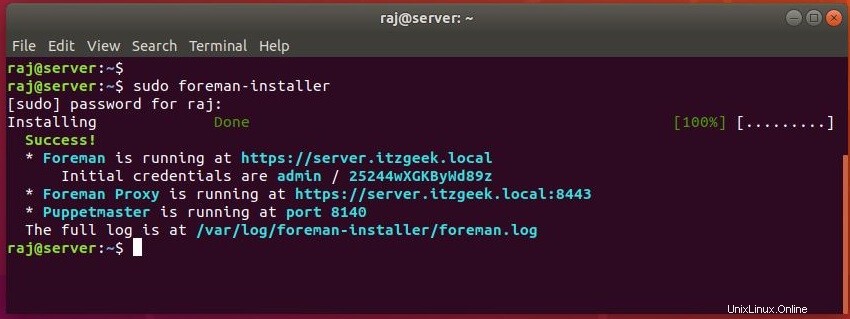
初期のユーザー名とパスワードを書き留めておきます。これは、フォアマンのダッシュボードにアクセスするために必要です。
ファイアウォールの構成
Foremanのコンポーネントは次のポートを使用し、ファイアウォールで許可する必要があります。いくつかの追加のネットワークポート 環境要件に従って開くことができます。
| ポート | プロトコル | 目的 |
|---|---|---|
| 69 | UDP | *TFTPサーバー |
| 80、443 | TCP | * HTTP&HTTPS – Foreman Web UI – Apache+Passengerを使用 |
| 8140 | TCP | *パペットマスター |
ForemanWebコンソールへのアクセス
Webブラウザーを開いて、ヒットします。
https://your.ip.add.ressまたは
https:// FQDNログインページが表示されます。フォアマンの資格情報を入力して、フォアマンダッシュボードにアクセスします。
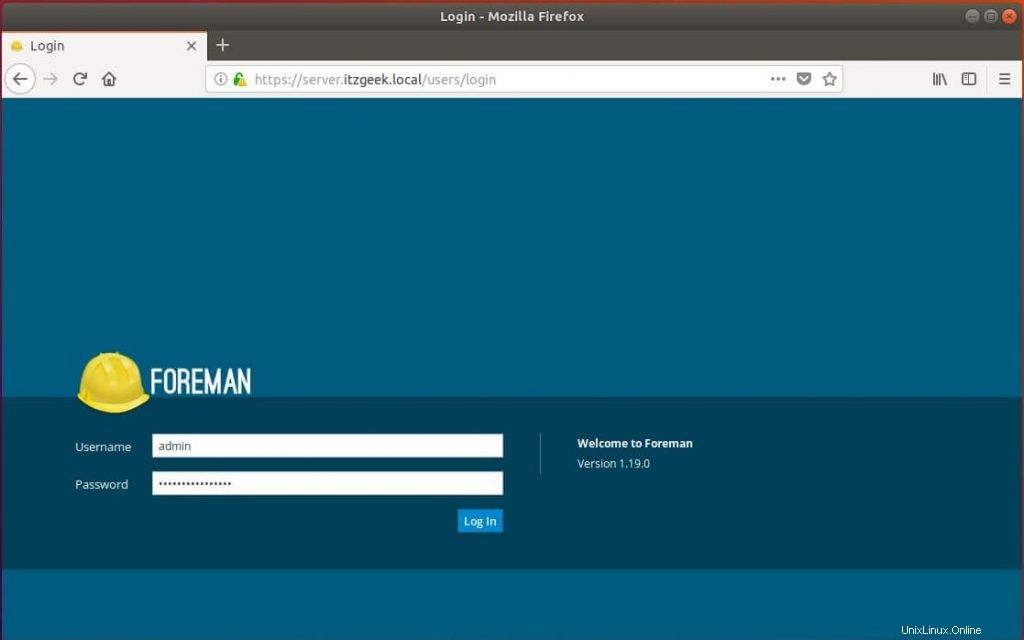
ログインに成功すると、概要ページが表示されます。
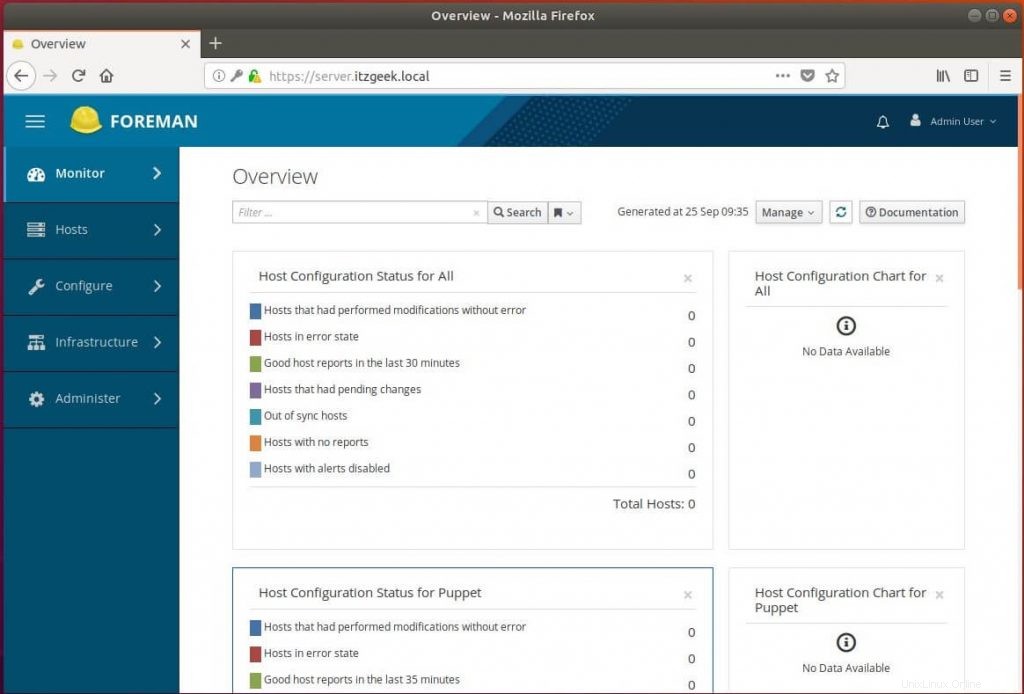
セキュリティ上の理由から、最初のログイン時にForemanAdminユーザーのパスワードを変更することをお勧めします。これを行うには、ユーザー名(右上)をクリックします>>私のアカウント t 、パスワードを変更するオプションが表示されます。
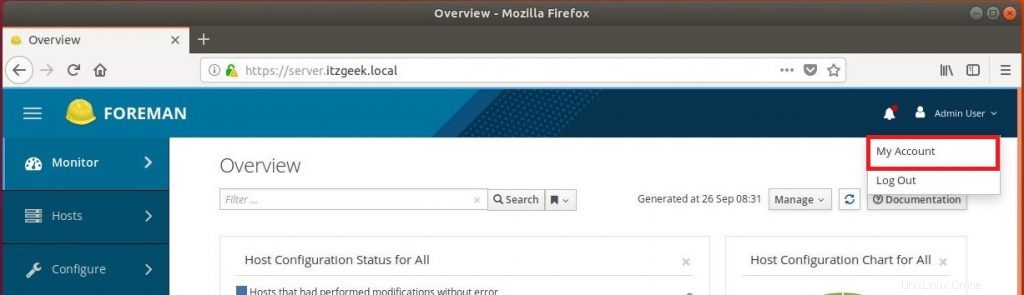
利用可能なホストを一覧表示するには、ホストに移動します>>すべてのホスト メニューから。
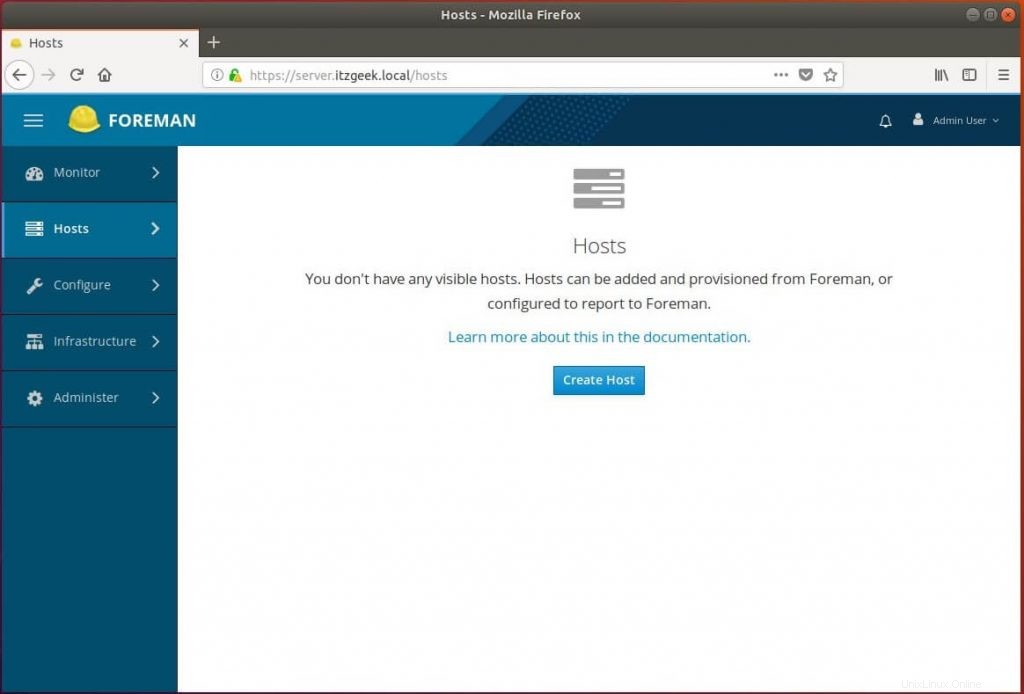
フォアマンの構成(オプション)
フォアマンホストがホストに表示されていない場合>>すべてのホスト タブで、以下のコマンドを実行します。これにより、最初のPuppetエージェントレポートがForemanに送信され、Foremanのデータベースにホストが自動的に作成されます。
sudo /opt/puppetlabs/bin/puppet agent --test
出力:
Info: Using configured environment 'production' Info: Retrieving pluginfacts Info: Retrieving plugin Info: Retrieving locales Info: Caching catalog for server.itzgeek.local Info: Applying configuration version '1537850559' Notice: Applied catalog in 0.16 seconds
Foremanにクライアントが追加されていないため、[All Hosts]タブには、 OのForemanホストのみが一覧表示されます。 ステータスと緑色のチェックマーク。このステータスは、ホストのステータスがOKであり、最後のPuppetの実行で変更が加えられていないことを示します。
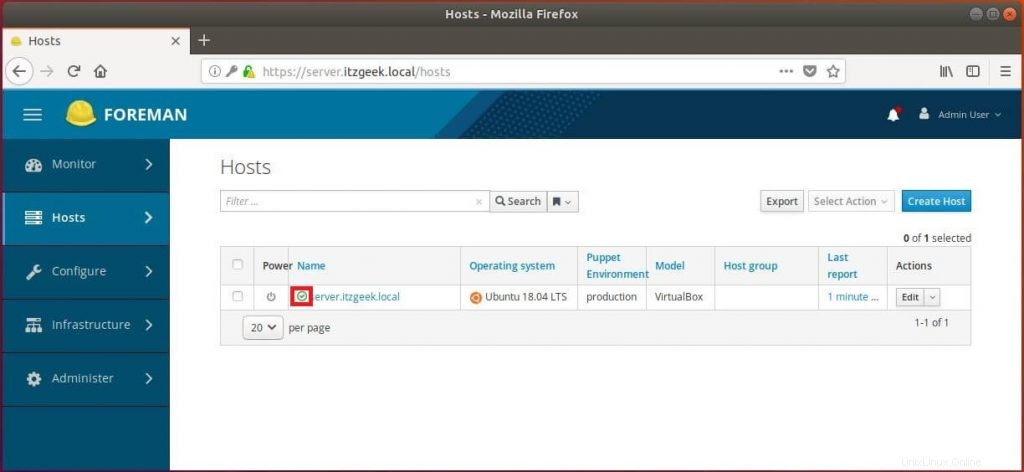 ページ:1 2
ページ:1 2